小米手机照片怎么上传到电脑
可通过数据线连接手机与电脑,在电脑上打开手机存储找到照片复制到电脑。
使用数据线连接传输
-
准备工作:确保有一根适配小米手机的USB数据线,以及一台可正常使用的电脑(Windows或Mac系统均可)。
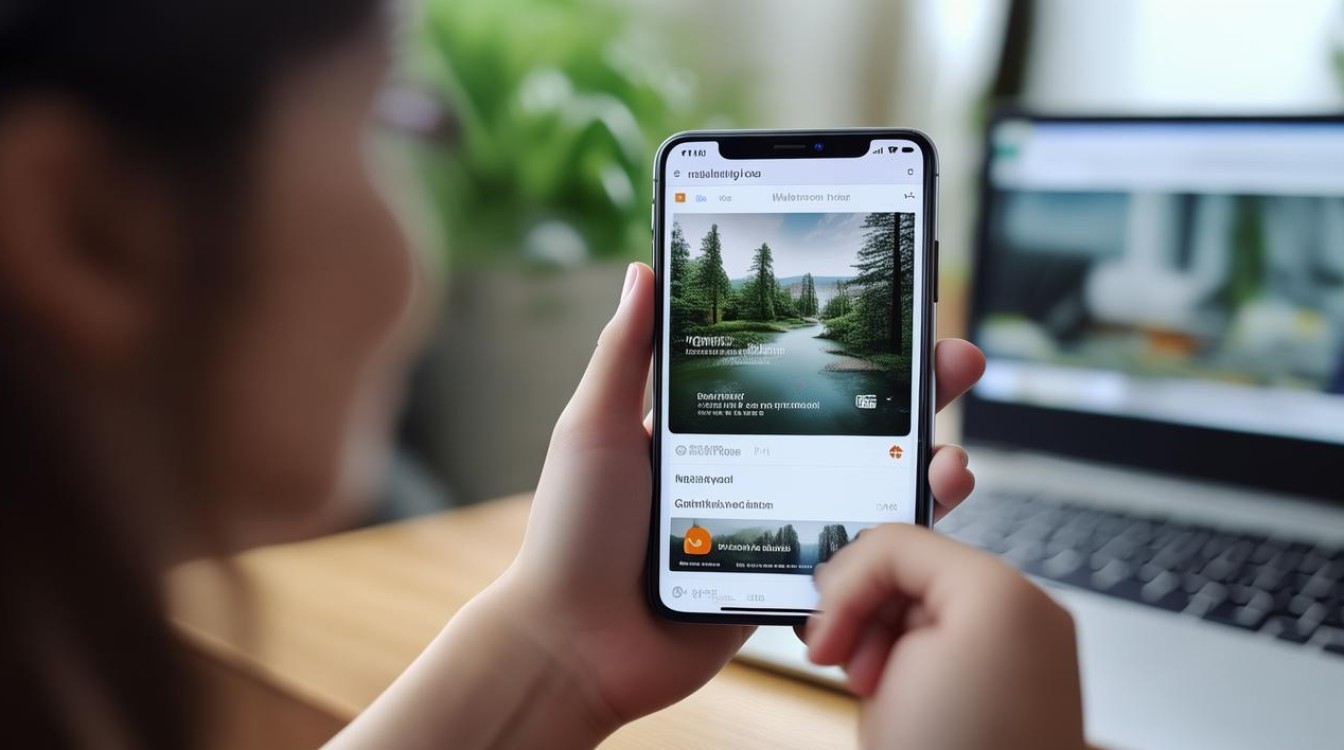
-
连接设备:将小米手机通过USB数据线与电脑相连,在手机上会弹出一个提示框,询问连接方式。
-
选择传输模式:在手机提示框中选择“文件传输”或“传输照片”等类似选项(不同手机系统版本和设置可能略有差异),这样电脑就能识别手机为外部存储设备。
-
查找照片位置:在电脑上打开“我的电脑”或“此电脑”,找到对应的小米手机盘符并双击打开,手机拍摄的照片通常存放在“DCIM”文件夹下的“Camera”子文件夹中。
-
复制照片:选中要上传的照片,可以通过Ctrl键或Shift键进行多选,然后右键点击选择“复制”,或者直接拖动照片到电脑上指定的文件夹中。
使用小米云服务传输
-
手机端设置:在小米手机上注册并登录小米账号,然后打开手机的“设置”应用,找到“小米云”选项,将其开启,并确保“相册”同步功能已开启,这样手机中的照片会自动上传到小米云。
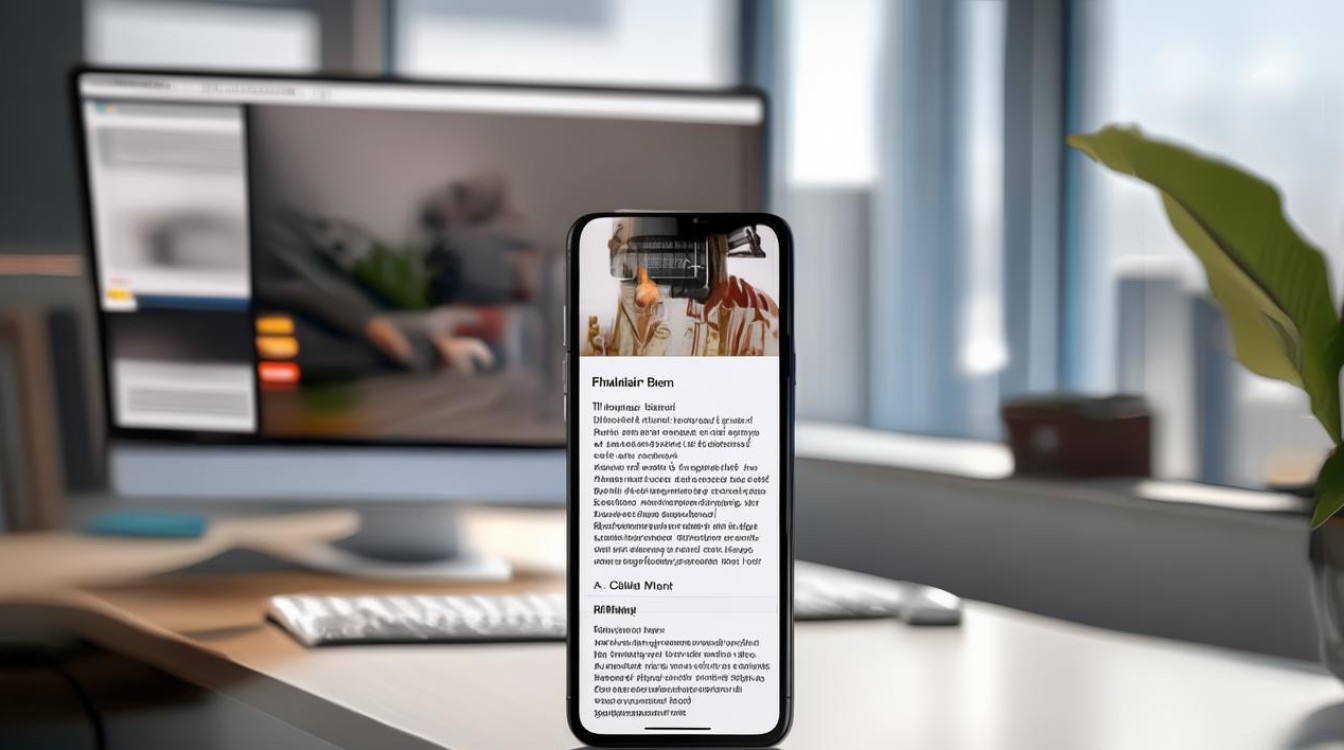
-
电脑端操作:在电脑上登录小米云官网,使用小米账号登录后,进入“照片”相册,即可浏览和下载手机中已上传的照片,也可以下载小米云客户端,安装后登录账号进行照片的下载和管理。
通过无线方式传输
-
Wi-Fi直连:确保小米手机和电脑连接在同一Wi-Fi网络下,在小米手机上打开“设置”,找到“连接与共享”选项,开启“Wi-Fi直连”功能,然后在电脑上打开资源管理器,在地址栏输入手机显示的IP地址,即可访问手机中的文件,找到照片所在文件夹并进行复制。
-
使用第三方应用:例如可以使用微信、QQ等社交软件,在手机上将照片发送给自己或他人,然后在电脑上登录相应的社交软件账号,接收照片并保存到电脑本地,还可以使用一些专门的文件传输应用,如ES文件浏览器等,通过在手机和电脑上分别安装和设置,实现无线传输照片。
利用小米自带的“Mi Drop”功能传输
-
手机端操作:在小米手机上打开“Mi Drop”应用程序,选择需要传输的照片,生成一个二维码或获取一个网址。
-
电脑端操作:在电脑浏览器中输入网址(如http://web.d.mi.com),扫描手机上的二维码并登录账户,即可查看和下载照片。

以下是相关问答FAQs:
问题1:使用数据线连接时,电脑无法识别小米手机怎么办?
答:首先检查USB数据线是否完好,可以尝试更换一根数据线,然后确保手机上的USB调试功能已开启,路径为“设置”-“我的设备”-“全部参数”-连续点击“MIUI版本”打开开发者选项-“开发者选项”-“USB调试”,若仍不行,可尝试在电脑上安装小米手机助手等相关驱动软件,安装完成后重新连接手机。
问题2:通过小米云传输照片时,担心隐私安全问题怎么办?
答:小米云采用了多种安全技术来保护用户数据,如数据加密存储和传输等,用户可以在手机的“小米云”设置中,对相册等数据的同步和备份进行个性化的隐私设置,比如设置仅在Wi-Fi环境下同步,或者对某些敏感照片进行加密存储等,也要确保自己的小米账号密码强度足够高,避免账号被盗用导致数据泄露风险。
版权声明:本文由环云手机汇 - 聚焦全球新机与行业动态!发布,如需转载请注明出处。





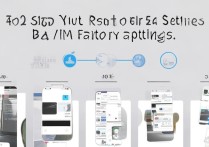






 冀ICP备2021017634号-5
冀ICP备2021017634号-5
 冀公网安备13062802000102号
冀公网安备13062802000102号